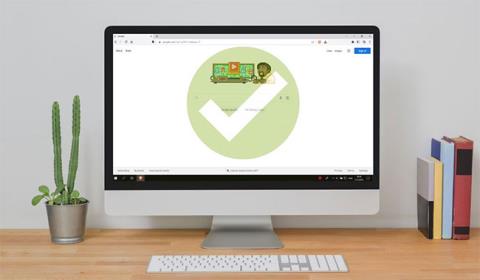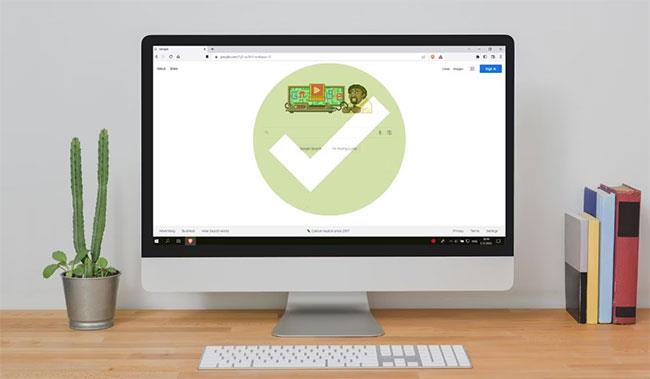Ako ste prilikom korištenja Googlea vidjeli jednu od dolje navedenih pogrešaka, velika je vjerojatnost da ste prebrzo koristili Google.
Ove se pogreške pojavljuju kada Google misli da se pretraživanja šalju automatski s vaše mreže i pretpostavlja da bi pretraživao robot ili nešto zlonamjerno poput virusa, a ne čovjeka.
Međutim, važno je shvatiti da te pogreške ne znače ništa. Oni nisu "dokaz" da Google prati sve vaše online aktivnosti ili čak vaša Google pretraživanja, niti potvrđuju postoje li virusi na vašem računalu . (Najbolje je koristiti antivirusni softver i ovaj problem se neće dogoditi). Ove pogreške neće ozbiljno utjecati na vaš sustav ili mrežu.
- Neuobičajen promet s vaše računalne mreže
- Naši su sustavi otkrili neobičan promet s vaše računalne mreže.
Što je poruka pogreške "Neuobičajeni promet"?
Ova se poruka pogreške može pojaviti u bilo kojem pregledniku ili uređaju. Dobit ćete pogrešku kada upišete upit u Google okvir za pretraživanje i pritisnete pretraživanje ili kada koristite adresnu traku da pronađete ono što tražite (ako je Google postavljen kao vaša zadana tražilica). Sadržaj pogreške je sljedeći:
Naši su sustavi otkrili neobičan promet s vaše računalne mreže. Ova stranica provjerava šaljete li zahtjeve doista vi, a ne robot.
Grubo prevedeno:
Naš je sustav otkrio neobičan promet s vaše računalne mreže. Ova stranica provjerava jeste li vi doista poslali zahtjev, a ne robot.
Kada primite ovu poruku o pogrešci, ispod se prikazuje vaša IP (Internet Protocol) adresa, a tu je i vremenska oznaka koja pokazuje kada se pogreška dogodila. Za nastavak pregledavanja trebate unijeti CAPTCHA kod (Potpuno automatizirani javni Turingov test za razlikovanje računala od ljudi) i potvrditi da niste robot.
Unos CAPTCHA vrlo je normalan. Ali problem je u tome što će se poruka o pogrešci pojaviti čak i ako unesete CAPTCHA. Pojavit će se svaki put kada pokušate koristiti Google pretraživanje, što izuzetno otežava pregledavanje i tjera vas da koristite drugu, potencijalno manje preciznu tražilicu.
Zašto vidite pogrešku Neuobičajeni promet?
Do greške može doći zbog jednog od sljedećih razloga:
- Previše tražite ili tražite prebrzo.
- Spojeni ste na VPN .
- Vaša mreža koristi javnu IP adresu, kao što je javni proxy poslužitelj, u kojem slučaju je Google možda pokrenuo obavijesti na temelju prometa s tuđih uređaja.
- Svjesno pokrećete automatiziranu tražilicu.
- Mnogi ljudi koji koriste vašu mrežu pretražuju u isto vrijeme.
- Postoji i nekoliko drugih razloga kao što su:
- Netko drugi koristi vašu mrežu bez dopuštenja.
- Postoji virus u mreži ili računalu.
- Nepoznati proces radi u pozadini i šalje neželjene podatke.
Što učiniti da popravite neuobičajenu pogrešku u prometu?
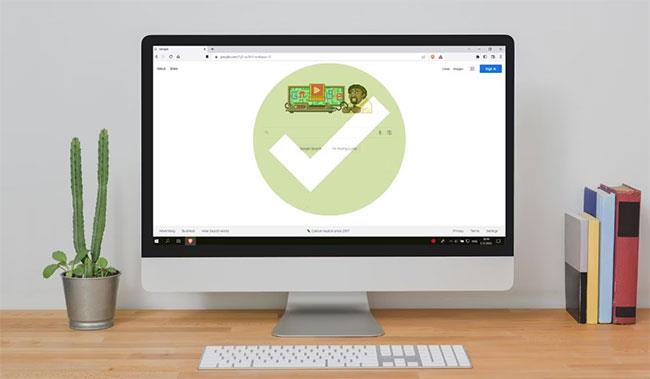
Sada kada znate što bi moglo uzrokovati pojavljivanje ove poruke o pogrešci, vrijeme je da riješite glavni uzrok. Dobra je vijest da se vjerojatno ništa ozbiljno neće dogoditi. Jednostavno ako pretražujete prebrzo ili koristite alat za istraživanje ključnih riječi, problem možete riješiti brisanjem predmemorije, povijesti i kolačića preglednika .
Ako ste na računalu, najlakši i najbrži način da to učinite je da pritisnete Ctrl + Shift + Delete . Kada to učinite, pojavit će se skočni izbornik. Ovdje možete odabrati stavke za brisanje. Ovo će raditi u Chromeu (i drugim preglednicima temeljenim na Chromiumu), Firefoxu, Safariju i Edgeu.
Proces je nešto kompliciraniji na mobilnim uređajima, ali je praktički identičan na svim preglednicima. Da biste izbrisali predmemoriju i kolačiće, morate pristupiti izborniku Postavke preglednika i ići na Izbriši podatke o pregledavanju ili Izbriši povijest i podatke web stranice .
Ako sumnjate da je VPN, proxy ili drugi softver na vašem uređaju uzrok, jednostavno ih onemogućite i pogledajte hoće li poruka o pogrešci nestati. Ako ne uspijete, pokušajte ručno ponovno pokrenuti modem ili usmjerivač . Isključite ga, pričekajte nekoliko minuta i zatim ga ponovno uključite. Alternativno, možete pritisnuti gumb Reset na stražnjoj strani.
Još gori scenarij: Ako ništa od navedenog ne uspije, vaša je sigurnost možda ugrožena. Ako primijetite druge znakove zaraze zlonamjernim softverom ili ugrožavanja sigurnosti: kašnjenje, pregrijavanje, pad sustava, skočne obavijesti, oglase itd., još je vjerojatnije da je to uzrok. sigurnije.
Neki je zlonamjerni softver teško otkriti i radi u pozadini, šalje ponovljene zahtjeve i tako Googleu vaš promet izgleda automatizirano ili neobično, što može riješiti problem. Kao za poruku pogreške "Neuobičajeni promet". Ali još uvijek postoji način da ga uklonite. Ako nemate zaštitu od zlonamjernog softvera, odmah je preuzmite - postoji mnogo besplatnih antivirusnih alata koje možete izabrati. Nakon instaliranja anti-malware alata, skenirajte svoje računalo.
Ako mislite da vaš Android telefon ima zlonamjerni softver , trebali biste ga pokušati ukloniti umjesto da odmah izvršite vraćanje na tvorničke postavke, što će vratiti vaš pametni telefon u prvobitno stanje.
Vrlo je mala vjerojatnost da je vaš iPhone zaražen zlonamjernim softverom, pogotovo ako nije probijen, ali ipak biste trebali provjeriti kako biste bili sigurni.
Postoji mogućnost da je cijela vaša mreža ugrožena. Ako sumnjate da spadate u ovu kategoriju, prva stvar koju trebate učiniti je skenirati cijelu vašu mrežu u potrazi za potencijalnim problemima. Postoji nekoliko načina za ručnu provjeru je li vaša mreža sigurna .
Vidi više: